更新日:、 作成日:
スクラッチのダウンロードとインストール
はじめに
Scratch (スクラッチ) 3 のダウンロードとインストールをする方法を紹介します。
オンライン上に開発環境があるので、インターネットが接続されていればそのまま開発できます。
インターネットを接続できない人向けにアプリ版をインストールできます。
オンライン版
「スクラッチ 3」のサイトを開いて開発できます。ダウンロードもインストールも必要ありません。
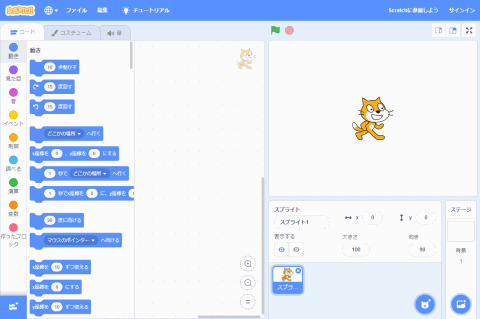
インターネットが接続できるなら、こちらを使用します。
アプリ版
ダウンロードしてインストールすると、インターネットに接続できなくても開発できます。
ダウンロードする
「Scratch Offline Editor」のサイトを開いて [直接ダウンロード] をクリックします。

インストールする
ダウンロードしたファイル [Scratch Setup.exe] を実行します。

指示に従って進めていきます。

インストールが完了しました。デスクトップやスタートメニューに作成されたショートカットから起動できます。

初めて起動すると使用状況をスクラッチに送信するか確認されます。送信したくないときは [Do not share …] を選択して [Close] をクリックします。

スポンサーリンク